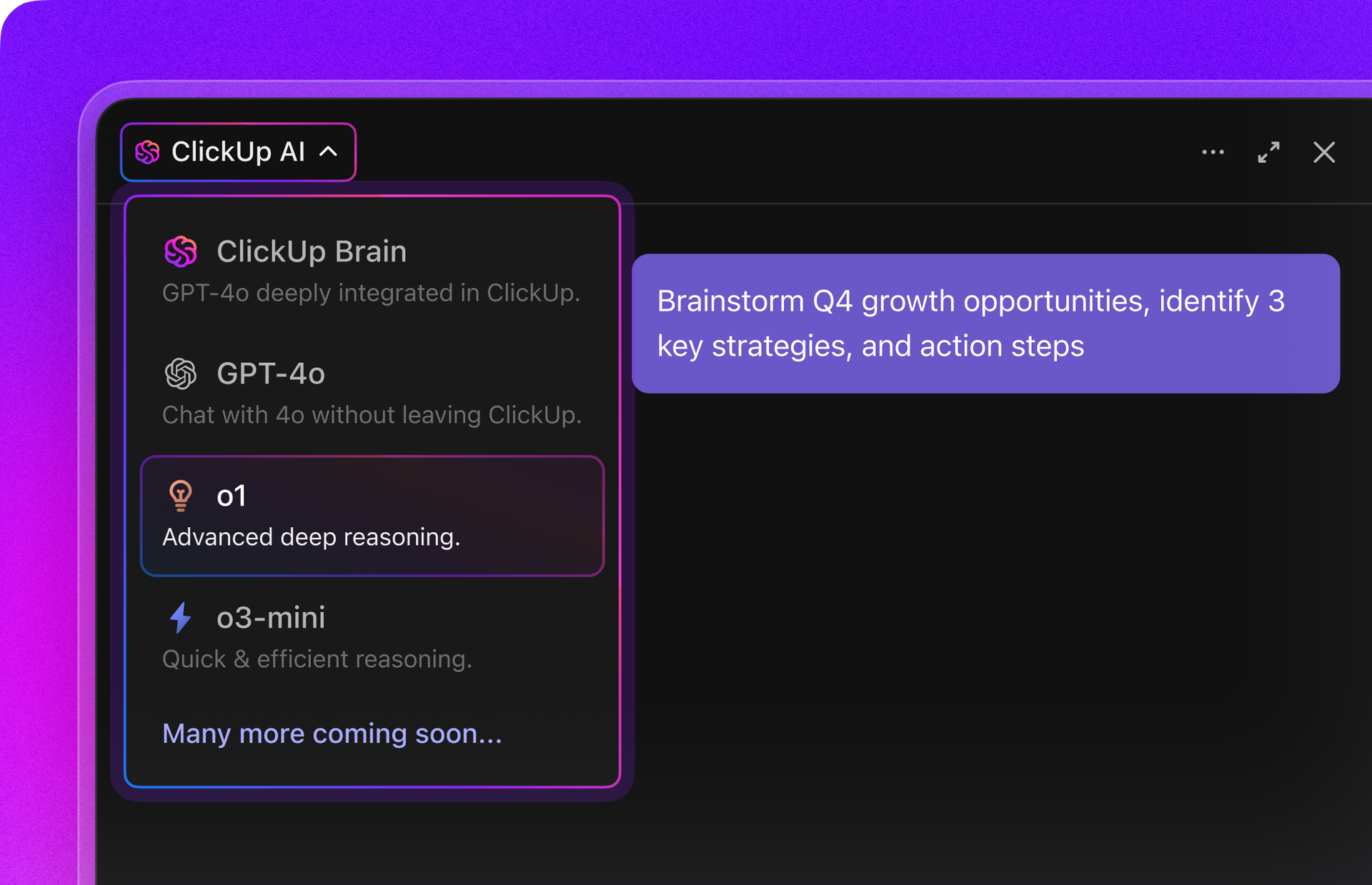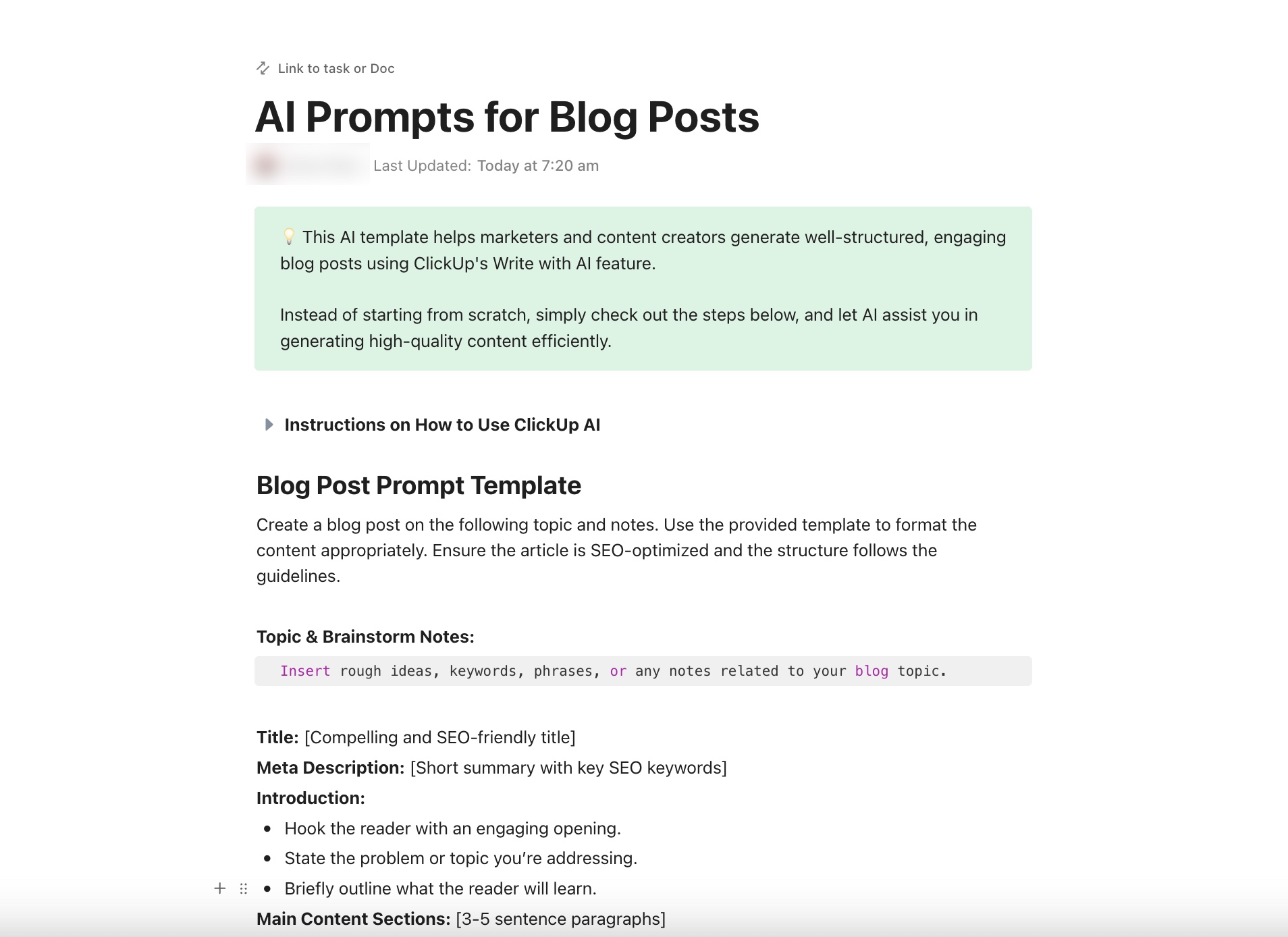Czy kiedykolwiek korzystałeś z programu Microsoft Word i zastanawiałeś się, czy mógłby on pisać zawartość za Ciebie? Dzięki narzędziu AI firmy Microsoft, Copilot, jest to do zrobienia!
Funkcje Microsoft Copilot naprawdę błyszczą, gdy narzędzie jest połączone z programem Word. Asystent AI oparty na dużych modelach językowych może pisać zawartość, dostosowywać ją, tłumaczyć, generować podsumowania, a nawet przekształcać informacje w tabele i wykresy! Wszystko to robi za pomocą kilku podpowiedzi w języku naturalnym. Narzędzie to może być naprawdę pomocne w usprawnieniu procesu twórczego.
Jednak połączenie Microsoft Copilot i Word może wymagać pewnego nakładu pracy, aby opanować jego obsługę. Mamy kilka sposobów, dzięki którym możesz łatwo rozpocząć pracę z Copilot w dokumentach Word.
Korzystanie z Microsoft Copilot w programie Word: przewodnik krok po kroku
Istnieją trzy sposoby włączenia funkcji Copilot w programie Word, z których najłatwiejszym jest użycie skrótu.
⭐ Funkcja szablon
Masz dość zależności od danych, skomplikowanych wyzwań związanych z dokumentami i powolnych odpowiedzi w Copilot? Skorzystaj z funkcji AI Prompt & Guide for Blog Posts w ClickUp, aby zoptymalizować cykl pracy dzięki wydajności opartej na sztucznej inteligencji, automatyzacji i płynnej współpracy!🚀
Metoda 1: Szybki start za pomocą przycisku Copilot na pasku narzędzi
Krok 1: Aby rozpocząć korzystanie z funkcji Microsoft Copilot w programie Word, zaloguj się na swoje konto Microsoft i znajdź ikonę Copilot na wstążce lub pasku narzędzi w prawym górnym rogu okna programu Word.
Krok 2: Kliknij ten przycisk, aby aktywować CopilotKrok 3: Po aktywacji Copilot oferuje pomoc i sugestie w razie potrzeby.
Notatka: Chociaż ta metoda jest niezwykle prosta i pozwala zaoszczędzić czas, może nie być dostępna w starszych wersjach programu Microsoft Word.
💟 Dodatkowa zaleta: ClickUp Brain wykracza o krok poza możliwości Microsoft Copilot, oferując prawdziwie kontekstową sztuczną inteligencję — łącząc się bezpośrednio z Twoimi zadaniami, dokumentami, czatami i projektami, dzięki czemu każda sugestia jest dostosowana do Twojej rzeczywistej pracy, a nie tylko do ogólnych plików biurowych. Otrzymujesz praktyczne informacje, inteligentną automatyzację i sztuczną inteligencję, która rozumie Twój przepływ pracy od początku do końca.
Chcesz pójść o krok dalej?
Poznaj Brain MAX, Twojego osobistego asystenta AI na komputerze. Dzięki poleceniom głosowym możesz uruchamiać automatyzacje, tworzyć zadania, przydzielać pracę i organizować projekty bez użycia rąk — wystarczy tylko mówić. Brain MAX pozwala uchwycić pomysły w danej chwili, przeszukiwać wszystkie aplikacje i kontynuować pracę bez dotykania klawiatury. To wydajność na nowo, dostosowana do Twojego stylu pracy.
Metoda 2: Dostęp do Copilot za pomocą prawego przycisku myszy
Krok 1: Zacznij od otwarcia dokumentu programu Word. Krok 2: Kliknij prawym przyciskiem myszy w dowolnym miejscu dokumentu, aby wyświetlić menu opcji. Krok 3: Znajdź w menu opcję „Sugestie Copilot” lub podobną. Krok 4: Kliknij tę opcję, aby rozpocząć korzystanie z Copilot.
Metoda 3: Skrót klawiaturowy umożliwiający szybki dostęp
Krok 1: Aktywuj Copilot w mgnieniu oka za pomocą skrótu klawiaturowego. Najpierw otwórz dowolny dokument programu Word. Krok 2: Naciśnij jednocześnie klawisze Win + C na klawiaturze.
Krok 3: Twój asystent pisania jest gotowy do pracy
Limity korzystania z Copilot w programie Word
Teraz już wiesz, jak korzystać z funkcji Microsoft Copilot w programie Word.
Problem polega jednak na tym, że w programie Word może nie być widoczna ikona Microsoft Copilot. Jeśli zastanawiasz się, dlaczego tak się dzieje, przyczyną może być Twoja licencja Microsoft 365.
Aby uzyskać dostęp do funkcji Copilot w programie Word, potrzebujesz istniejącego planu licencyjnego powiązanego z kontem Microsoft, takiego jak Microsoft 365 E5, Microsoft 365 Business Premium lub inne. Jeśli nie masz pewności co do swojego planu lub chcesz włączyć funkcję Copilot w programie Word, skontaktuj się z działem IT swojej organizacji lub administratorem Microsoft 365.
Jednak nawet po uzyskaniu zielonego światła dla licencji może Cię powstrzymywać kilka innych czynników.
- Zależność od danych: Największym wyzwaniem związanym z Copilotem jest to, że musisz ręcznie wprowadzać wszystkie dane, ponieważ nie ma on dostępu do dokumentów zewnętrznych. Wyobraź sobie, że próbujesz napisać raport na temat trendów w branży bez dostępu do najnowszych artykułów lub prac badawczych. Zajmuje to dużo czasu i wysiłku.
- Złożone dokumenty: Copilot może czasem zgubić się w złożonych dokumentach. Instalacja, próba skłonienia Copilota do podsumowania złożonego raportu finansowego pełnego liczb, wykresów i skomplikowanych elementów wizualnych może zająć dużo czasu.
- Bariera językowa: Chociaż Copilot coraz lepiej rozumie różne języki i odpowiada w nich, nadal nie jest biegły we wszystkich z nich.
- Amnezja historii czatu: Najlepsze narzędzia AI potrafią nadążyć za wieloma interakcjami. Jednak Copilot ma krótką pamięć. Nie pamięta poprzednich rozmów, co może być frustrujące, gdy trzeba ciągle powtarzać te same informacje.
- Błędy i czas ładowania: im bardziej złożone zadania, tym wolniejsza reakcja i większe prawdopodobieństwo wystąpienia błędów. Wyobraź sobie, że próbujesz streścić długi dokument prawny, a Copilot wyłącza się przed zakończeniem zadania.
Jeśli te problemy są dla Ciebie frustrujące, warto rozważyć użycie alternatyw dla programów Microsoft Word i Copilot.
ClickUp Brain: zaawansowana alternatywa dla MS Copilot i programu Word
Copilot może być krokiem we właściwym kierunku dla Twojego zespołu, aby pracować z wykorzystaniem AI, zwłaszcza jeśli korzystasz z innych aplikacji Microsoft. Ma on jednak swoje ograniczenia.
Możesz rozważyć użycie bardziej wydajnych narzędzi AI jako alternatywy dla Copilot. Dostępne są rozwiązania, które są łatwe w użyciu, mają wiele funkcji i pomagają współpracować z zespołem w czasie rzeczywistym.
Spotkanie ClickUp Docs i ClickUp Brain — jedyne dwa narzędzia, których potrzebujesz, aby efektywnie współpracować nad dokumentami w ramach swojego zespołu.
Wyobraź sobie świat, w którym Twój zespół może tworzyć, edytować i udostępniać dokumenty w czasie rzeczywistym, bez konieczności czekania, aż inna osoba zakończy edycję. ClickUp Docs sprawia, że ta wizja staje się rzeczywistością.
Dzięki funkcjom takim jak edycja w czasie rzeczywistym, wykrywanie współpracy i przypisywanie autorstwa każdy członek zespołu jest na bieżąco.
Oto kluczowe funkcje ClickUp Dokument
- Edycja w czasie rzeczywistym: otwórz dokument i edytuj go na żywo wraz z członkami swojego zespołu.
- Wykrywanie współpracy: natychmiast sprawdź, kto ma widok, komentuje lub edytuje Twój dokument.
- Przypisanie autorstwa: łatwo sprawdź, kto wniósł jaki wkład w Twój dokument.
- Synchronizacja w czasie rzeczywistym: obserwuj, jak aktualizacje pojawiają się natychmiast na wszystkich Twoich urządzeniach.
- Zagnieżdżanie: uporządkuj zawartość dokumentu, tworząc przejrzystą hierarchię
- Relacje: Łącz dokumenty z zadaniami i innymi istotnymi treściami w płynny sposób.
- Adnotacje i korekta: dodawaj komentarze bezpośrednio do obrazów i plików PDF bez żadnych problemów.
- Przypisane komentarze: dodawaj komentarze w dowolnym miejscu dokumentu i przypisuj je odpowiednim osobom. Udostępniaj obrazy, linki i wideo bezpośrednio w komentarzach.
- Import/eksport: łatwo przenoś dokumenty z Evernote, Dokumenty Google lub Worda.
- Indeksowanie Google: spraw, aby Twoje publicznie udostępniane dokumenty były łatwo dostępne za pośrednictwem wyszukiwarki Google.
- Asystent pisania AI: pozwól sztucznej inteligencji pomóc Ci w generowaniu tekstu, streszczaniu dokumentów, parafrazowaniu i zmianie formatowania zawartości.
- Tworzenie zawartości: uzyskaj pomoc przy pisaniu wszystkiego, od briefów po teksty marketingowe, opisy produktów i posty na blogu.
- Konfigurowalne szablony: oszczędzaj czas i wysiłek dzięki stale powiększającemu się zestawowi gotowych szablonów dokumentów, od umów i ocen wyników po wiki i PRD.
- Integracja zarządzania projektami: Utrzymuj porządek, łącząc dokumenty z projektami.
Aby pomóc Ci w pełni zrozumieć znaczenie tych funkcji, zobaczmy, jak mogą Ci pomóc możliwości AI ClickUp!
Scenariusz 1: Dopracowywanie zawartości (niezależnie od tego, czym ona jest)
Załóżmy, że masz już pierwszy szkic, ale chcesz go rozbudować i dopracować. Zapytaj ClickUp Brain.
Może edytować, ulepszać, wydłużać, skracać, tłumaczyć tekst i nie tylko.

Po zatwierdzeniu zawartości funkcja ta może nawet pomóc w generowaniu elementów bezpośrednio z ClickUp Dokuments i przypisywaniu ich członkom zespołu.
💡Wskazówka dla profesjonalistów: Nie zadowalaj się samymi notatkami — pozwól, aby automatyzacje i agenci autopilota ClickUp zadbali o realizację Twoich zadań. Zamiast po prostu dokumentować to, co należy zrobić, te inteligentne agenci automatycznie tworzą zadania, przypisują ich właścicieli, ustalają terminy i śledzą postępy.

Scenariusz 2: Śledzenie zadań i elementów wynikających z dokumentacji
Każde zadanie w obszarze roboczym ClickUp ma wbudowaną pomoc AI! Niezależnie od tego, czy chcesz podsumować aktualizacje zadań, wygenerować więcej elementów do wykonania, czy znaleźć powiązane elementy, Brain pomoże Ci we wszystkim!
Scenariusz 3: Bądź na bieżąco z notatkami ze spotkań i zadaniami do wykonania
Jako kierownik projektów, który zajmuje się wieloma projektami i ciągłymi spotkaniami, musisz prowadzić śledzenie wszystkich dyskusji i elementów z każdego spotkania.
Rozwiązanie? AI Notetaker od ClickUp!

Oto jak to działa.
- Nie przegap żadnego szczegółu: automatycznie dołącza do spotkań, nagrywa rozmowy i generuje dokładne transkrypcje, dzięki czemu możesz pozostać skupiony i w pełni obecny.
- Natychmiastowe podsumowania spotkań: dostarcza zwięzłe, praktyczne podsumowania w uporządkowanym dokumencie ClickUp Docs zaraz po zakończeniu rozmowy — nie musisz już przeglądać godzin nagrań lub nieuporządkowanych notatek.
- Wyodrębnianie elementów działań: identyfikuje i wyróżnia kluczowe zadania, decyzje i kolejne kroki, ułatwiając dalsze działania i zapewniając, że nic nie zostanie pominięte.
- Łącza kontekstowe: Połączenia notatek ze spotkań bezpośrednio z odpowiednimi zadaniami ClickUp, dokumentami i projektami w ClickUp, dzięki czemu Twój zespół zawsze ma pełny obraz sytuacji w jednym miejscu.
- Płynne udostępnianie: natychmiastowe udostępnianie notatek i podsumowań ze spotkań uczestnikom lub interesariuszom, dzięki czemu wszyscy są na bieżąco i mają dostęp do tych samych informacji.
- Wyszukiwalna baza wiedzy: wszystkie transkrypcje i podsumowania są przechowywane i można je przeszukiwać, co ułatwia powrót do poprzednich dyskusji i decyzji.
- Wsparcie pracy asynchronicznej: umożliwia członkom zespołu znajdującym się w różnych strefach czasowych szybkie nadrobienie zaległości, sprzyjając lepszej współpracy i zmniejszając zmęczenie związane z ciągłymi spotkaniami.
- Oszczędność czasu i ograniczenie pracy ręcznej: eliminuje konieczność ręcznego sporządzania notatek, dzięki czemu możesz skupić się na zadaniach o wartości i myśleniu strategicznym.
Scenariusz 4: Usprawnianie dokumentacji technicznej
Jako programista pracujący nad złożonym projektem oprogramowania, zmagasz się z tworzeniem i utrzymywaniem szczegółowej dokumentacji technicznej. Bardzo pomocne mogą być tutaj możliwości sztucznej inteligencji ClickUp Docs w zakresie dokumentacji technicznej.
Załóżmy, że musisz udokumentować nowo opracowane API. Zamiast spędzać godziny na ręcznym zapisywaniu i porządkowaniu szczegółów technicznych, możesz skorzystać z ClickUp Docs.
Zacznij od wprowadzenia fragmentów kodu i konfiguracji systemu do dokumentu w ClickUp. Zintegrowany asystent AI, ClickUp Brain, analizuje wprowadzone dane i generuje szczegółowy dokument techniczny, zawierający przykłady kodu i objaśnienia.
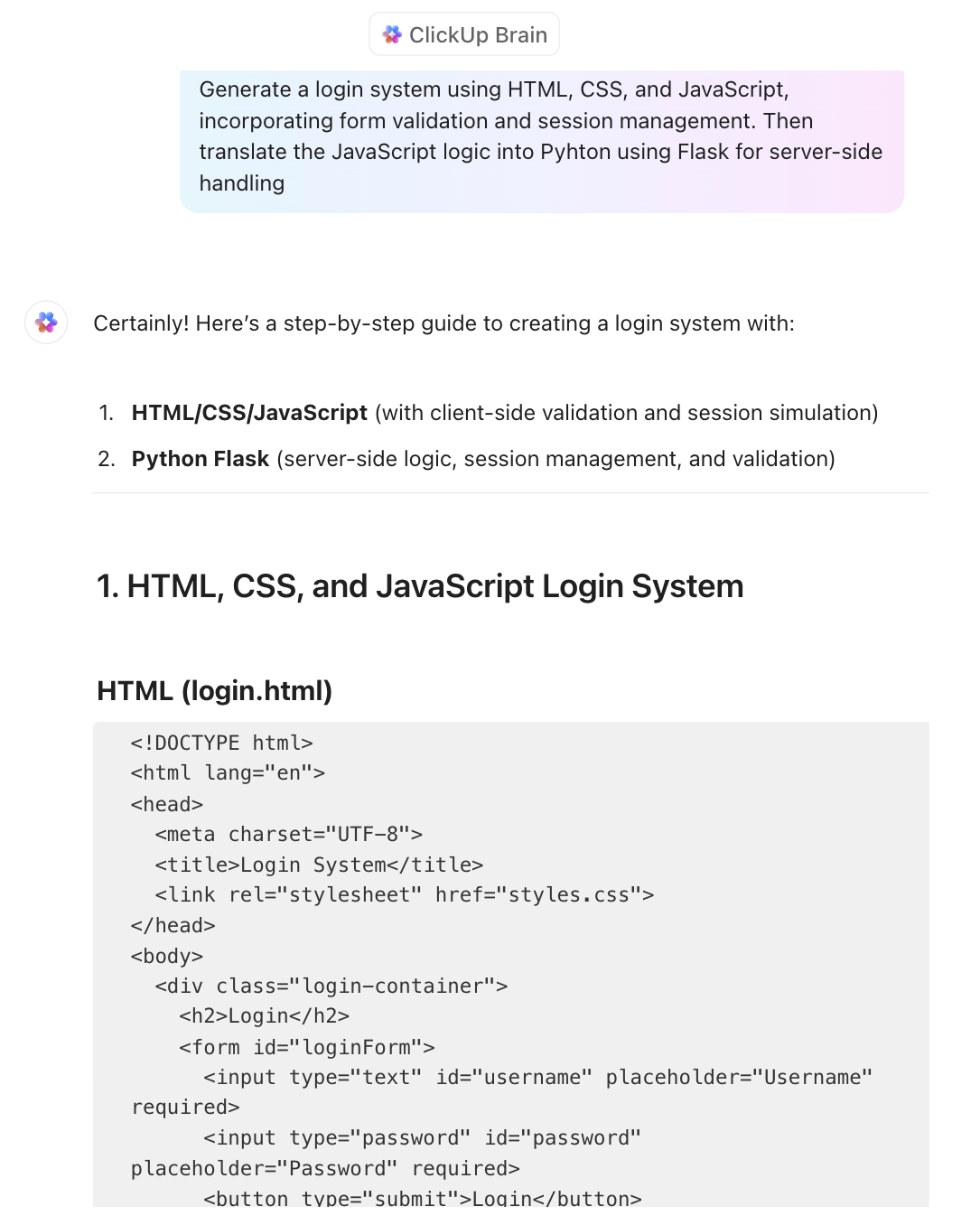
ClickUp Brain zapewnia spójność i eliminuje błędy, dzięki czemu Twoja dokumentacja jest przejrzysta i profesjonalna. Możesz również połączyć odpowiednie zadania i szczegóły projektu w ramach dokumentu.
Dzięki temu możesz łatwo udostępniać swoje dokumenty zespołowi, wybierając link publiczny lub prywatny.
Ponadto funkcja kontroli wersji dokumentów w ClickUp pomaga zespołom śledzić zmiany i przywracać poprzednie wersje w przypadku niespójności, zapewniając dodatkowe bezpieczeństwo ważnych dokumentów.
Scenariusz 5: Tworzenie zawartości marketingowej
Jako członek zespołu marketingowego wprowadzającego nowy produkt na rynek potrzebujesz pomocy w szybkim tworzeniu angażujących i przekonujących materiałów marketingowych. Asystent pisania AI ClickUp Docs jest idealnym partnerem do takich zastosowań.
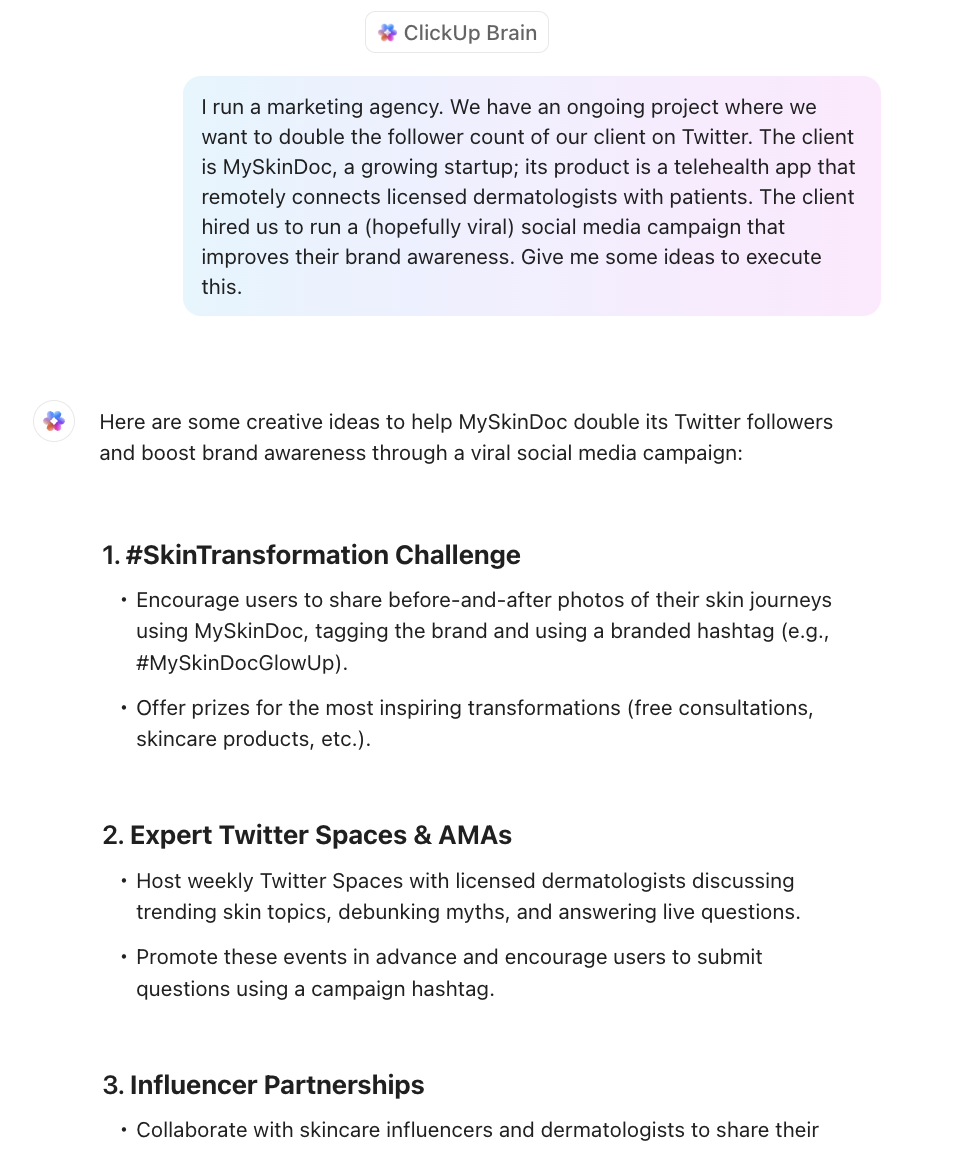
Jeśli Twój zespół musi stworzyć serię postów na blogu, zawartości do mediów społecznościowych i opisy produktów na potrzeby zbliżającej się premiery produktu.
W ClickUp Dokumencie zaczynasz od wprowadzenia podstawowych informacji o produkcie i szczegółów dotyczących grupy docelowej. Następnie asystent pisania AI generuje atrakcyjne projekty dla każdej zawartości.
ClickUp Brain sugeruje alternatywne sformułowania, pomaga znaleźć idealne słowa i zapewnia spójność oraz przekonującą treść komunikatów. Możesz również w łatwy sposób importować i eksportować dokumenty, co ułatwia współpracę z innymi członkami zespołu.
Poprawi to proces tworzenia zawartości i zapewni tworzenie wysokiej jakości materiałów marketingowych, które trafią do Twoich odbiorców.
Scenariusz 6: Ulepszanie propozycji projektów
Jako konsultant przygotowujący ofertę projektową dla potencjalnego klienta musisz opracować szczegółową, przekonującą ofertę, która będzie się wyróżniać. ClickUp Dokumenty mogą Ci w tym pomóc.
Zacznij od sporządzenia projektu oferty. Proces ten przebiega szybciej dzięki szablonom AI Prompt Templates firmy ClickUp. Ponadto ClickUp Brain oferuje ponad 100 podpowiedzi opartych na rolach, które obejmują wiele często spotykanych przypadków użycia.
Następnie łączysz połączone zadania, harmonogramy i plany zasobów bezpośrednio w dokumencie, zapewniając kompleksowy widok projektu. Podczas dopracowywania propozycji asystent pisania AI ClickUp pomaga ulepszyć zawartość, zapewniając jej dopracowany i profesjonalny wygląd.
Funkcja współpracy w czasie rzeczywistym pozwala zbierać opinie od zespołu i natychmiast wprowadzać zmiany. Po tym, co jest zrobione, otrzymujesz szczegółową, przekonującą ofertę, która skutecznie przekazuje klientowi Twoją wartość.
Scenariusz 7: Wdrażanie nowych członków zespołu
Wyobraź sobie, że właśnie zatrudniłeś nowego członka zespołu i chcesz, aby szybko się wdrożył. Możesz uprościć proces wdrażania nowych pracowników dzięki ClickUp Dokumet i ClickUp Clip.
Oto jak to działa.
W ClickUp Docs tworzysz kompleksowy dokument wprowadzający, zawierający wszystkie informacje, które nowi pracownicy powinni znać. Dokument ten obejmuje zasady obowiązujące w firmie, strukturę zespołu, oczekiwania związane z pełnioną rolą oraz ważne kontakty.
Dzięki funkcji edycji w czasie rzeczywistym ClickUp możesz zaprosić nowego członka zespołu do dokumentu. Podczas czytania może on zadawać pytania bezpośrednio w dokumencie, a Ty lub inni członkowie zespołu możecie natychmiast na nie odpowiadać.
Dzięki temu unikniesz ciągłej wymiany e-maili i szybko uzyskasz odpowiedzi.
Wybierz narzędzie AI, które pomoże Ci pracować mądrzej
Microsoft Copilot i Word to doskonałe narzędzia (zwłaszcza sprawdzony Word), które dobrze spełniają swoje funkcje.
Jednak korzystanie z nich może być powolne, zwłaszcza w ustawieniu pracy zespołowej, gdzie chcesz uniknąć używania zbyt wielu narzędzi do współpracy z zespołem.
Ponadto wiele dzisiejszych modeli AI ma problem z brzmieniem... cóż, robotycznym (wiemy, że to ironiczne). Brak humanizowanych odpowiedzi może prowadzić do powtarzalności zawartości.
Jednak nie wszystkie narzędzia AI muszą być tak trudne w użyciu.
Narzędzia takie jak ClickUp Dokument i ClickUp Mózg doskonale współpracują z pozostałymi funkcjami ClickUp i są bardzo przyjemne w użyciu podczas pracy zespołowej.
Nie musisz jednak wierzyć nam na słowo. Załóż bezpłatne konto ClickUp już dziś i przekonaj się sam.